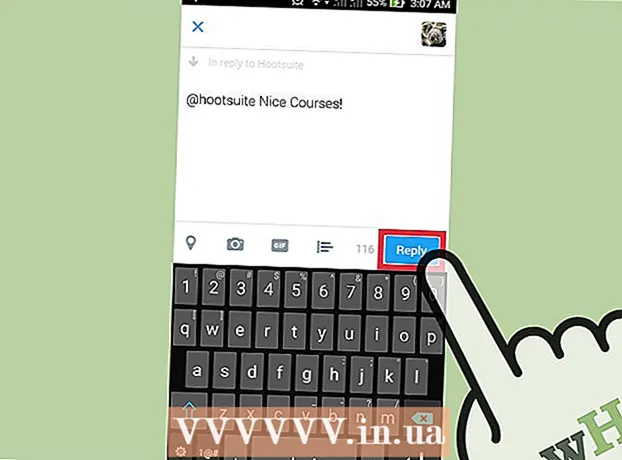Pengarang:
Florence Bailey
Tanggal Pembuatan:
26 Berbaris 2021
Tanggal Pembaruan:
1 Juli 2024

Isi
- Langkah
- Metode 1 dari 3: Menghapus Semua Riwayat Peramban
- Metode 2 dari 3: Mengidentifikasi Item Riwayat Peramban
- Metode 3 dari 3: Menghapus Entri Riwayat Tertentu
- Tips
- Peringatan
Untuk mengoptimalkan pengalaman Internet, berbagai data disimpan di browser Google Chrome. Riwayat peramban dihapus karena berbagai alasan, misalnya, Anda telah mengunjungi situs terlarang, atau Anda perlu membuang data untuk pengisian otomatis, atau Anda hanya ingin mengosongkan ruang di hard drive komputer Anda. Anda dapat menghapus riwayat browser Anda langsung di Chrome. Pertama, tekan Ctrl + H untuk membuka tab History.
Langkah
Metode 1 dari 3: Menghapus Semua Riwayat Peramban
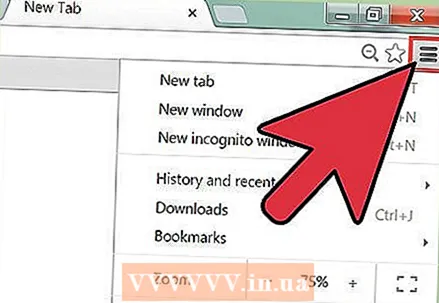 1 Buka menu Chrome. Untuk melakukan ini, klik ikon yang terletak di sudut kanan atas jendela browser dan terlihat seperti tiga garis horizontal (beberapa pengguna menyebut ikon ini "hamburger").
1 Buka menu Chrome. Untuk melakukan ini, klik ikon yang terletak di sudut kanan atas jendela browser dan terlihat seperti tiga garis horizontal (beberapa pengguna menyebut ikon ini "hamburger"). 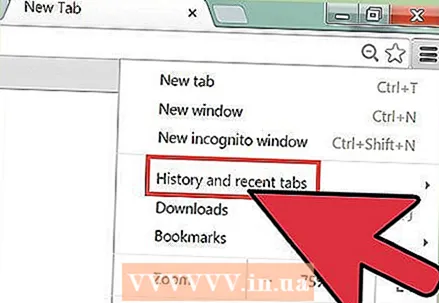 2 Pada menu Chrome, klik Riwayat. Alih-alih mengklik ikon menu Chrome, Anda cukup menekan Ctrl + H. Tab Riwayat terbuka, menampilkan daftar situs web yang telah Anda kunjungi. Situs terdaftar secara kronologis.
2 Pada menu Chrome, klik Riwayat. Alih-alih mengklik ikon menu Chrome, Anda cukup menekan Ctrl + H. Tab Riwayat terbuka, menampilkan daftar situs web yang telah Anda kunjungi. Situs terdaftar secara kronologis. 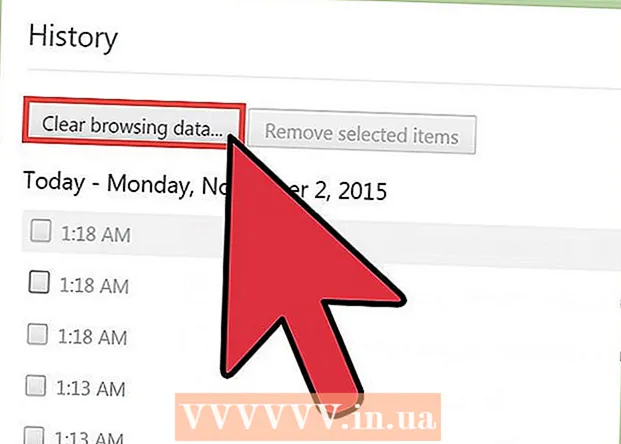 3Klik "Hapus Riwayat". Jendela "Hapus riwayat" akan terbuka (alamat jendela: chrome: // pengaturan / clearBrowserData). Di jendela ini, Anda dapat memilih item riwayat yang ingin Anda hapus, serta menentukan interval waktu di mana riwayat browser terakumulasi.
3Klik "Hapus Riwayat". Jendela "Hapus riwayat" akan terbuka (alamat jendela: chrome: // pengaturan / clearBrowserData). Di jendela ini, Anda dapat memilih item riwayat yang ingin Anda hapus, serta menentukan interval waktu di mana riwayat browser terakumulasi. 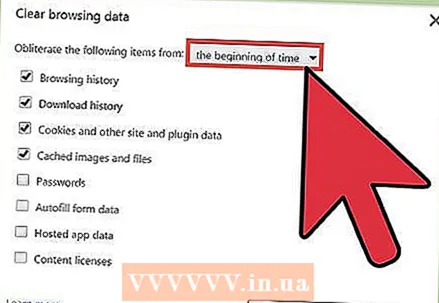 4 Tentukan interval waktu. Menu tarik-turun "Hapus item berikut" akan menampilkan opsi berikut: "Jam terakhir", "Hari terakhir", "Minggu lalu", "4 minggu terakhir", "Sepanjang waktu" (dengan memilih opsi terakhir, Anda akan menghapus semua elemen cerita).
4 Tentukan interval waktu. Menu tarik-turun "Hapus item berikut" akan menampilkan opsi berikut: "Jam terakhir", "Hari terakhir", "Minggu lalu", "4 minggu terakhir", "Sepanjang waktu" (dengan memilih opsi terakhir, Anda akan menghapus semua elemen cerita). 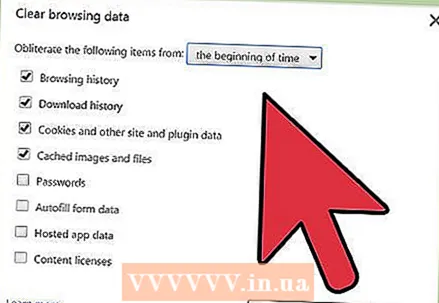 5 Pilih item riwayat yang akan dihapus. Centang kotak di samping setiap item cerita yang ingin Anda hapus; dengan mengklik "Hapus riwayat", data yang terkait dengan item riwayat yang dipilih akan dihapus. Anda dapat menghapus riwayat penjelajahan, riwayat unduhan, cookie, file cache, kata sandi, data isi otomatis, data aplikasi yang dihosting, lisensi konten. Sebagian besar pengguna disarankan untuk menghapus riwayat penelusuran, riwayat unduhan, dan cookie mereka. Untuk informasi lebih lanjut tentang setiap elemen riwayat browser, buka bagian berikutnya dari artikel ini.
5 Pilih item riwayat yang akan dihapus. Centang kotak di samping setiap item cerita yang ingin Anda hapus; dengan mengklik "Hapus riwayat", data yang terkait dengan item riwayat yang dipilih akan dihapus. Anda dapat menghapus riwayat penjelajahan, riwayat unduhan, cookie, file cache, kata sandi, data isi otomatis, data aplikasi yang dihosting, lisensi konten. Sebagian besar pengguna disarankan untuk menghapus riwayat penelusuran, riwayat unduhan, dan cookie mereka. Untuk informasi lebih lanjut tentang setiap elemen riwayat browser, buka bagian berikutnya dari artikel ini. 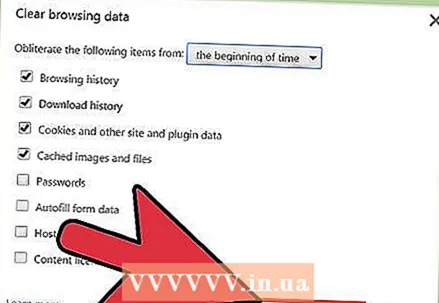 6 Setelah memilih item riwayat, klik "Hapus Riwayat". Ini akan menghapus data yang terkait dengan item riwayat yang dipilih. Sebelum menghapus riwayat, pastikan Anda memilih item yang benar.
6 Setelah memilih item riwayat, klik "Hapus Riwayat". Ini akan menghapus data yang terkait dengan item riwayat yang dipilih. Sebelum menghapus riwayat, pastikan Anda memilih item yang benar.
Metode 2 dari 3: Mengidentifikasi Item Riwayat Peramban
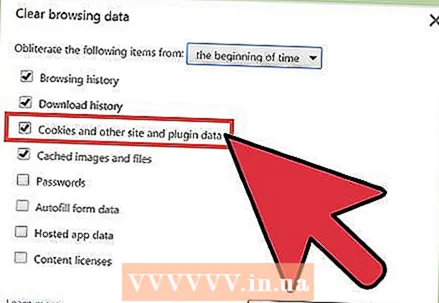 1 Identifikasi elemen cerita yang dapat Anda hapus. Browser Chrome akan meminta Anda untuk menghapus riwayat penjelajahan, riwayat unduhan, cookie, file cache, kata sandi, data isi otomatis, data aplikasi yang dihosting, lisensi konten. Anda tidak perlu menghapus semua item sekaligus - pilihannya tergantung pada alasan Anda menghapus riwayat browser. Sebagian besar pengguna disarankan untuk hanya menghapus riwayat penelusuran, riwayat unduhan, dan cookie mereka.
1 Identifikasi elemen cerita yang dapat Anda hapus. Browser Chrome akan meminta Anda untuk menghapus riwayat penjelajahan, riwayat unduhan, cookie, file cache, kata sandi, data isi otomatis, data aplikasi yang dihosting, lisensi konten. Anda tidak perlu menghapus semua item sekaligus - pilihannya tergantung pada alasan Anda menghapus riwayat browser. Sebagian besar pengguna disarankan untuk hanya menghapus riwayat penelusuran, riwayat unduhan, dan cookie mereka. 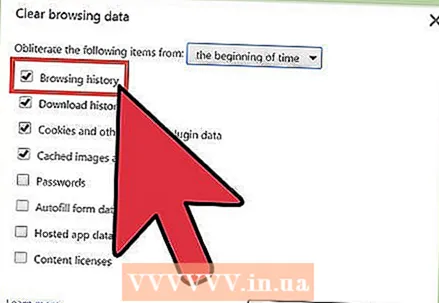 2 Hapus riwayat penjelajahan Anda. Ini akan menghapus daftar situs yang Anda kunjungi, teks (disimpan dalam cache) dari situs ini, snapshot (ditampilkan pada tab browser kosong baru) dari situs ini dan alamat IP yang ditemukan di situs ini.
2 Hapus riwayat penjelajahan Anda. Ini akan menghapus daftar situs yang Anda kunjungi, teks (disimpan dalam cache) dari situs ini, snapshot (ditampilkan pada tab browser kosong baru) dari situs ini dan alamat IP yang ditemukan di situs ini. 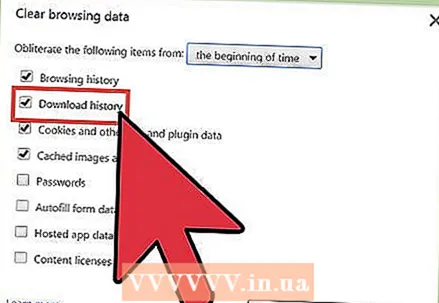 3 Hapus riwayat unduhan Anda. Dalam hal ini, daftar file yang diunduh akan dihapus, tetapi bukan file itu sendiri. Jika Anda telah mengunduh file penting dan menyembunyikannya di hard drive komputer, menghapus riwayat unduhan akan meningkatkan keamanan file tersebut. Terlebih lagi, menghapus riwayat unduhan Anda akan mengosongkan ruang di hard drive Anda (tergantung pada jumlah file yang diunduh).
3 Hapus riwayat unduhan Anda. Dalam hal ini, daftar file yang diunduh akan dihapus, tetapi bukan file itu sendiri. Jika Anda telah mengunduh file penting dan menyembunyikannya di hard drive komputer, menghapus riwayat unduhan akan meningkatkan keamanan file tersebut. Terlebih lagi, menghapus riwayat unduhan Anda akan mengosongkan ruang di hard drive Anda (tergantung pada jumlah file yang diunduh). 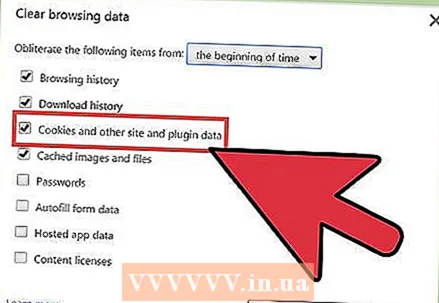 4 Hapus cookie dan data lain dari situs dan plugin.
4 Hapus cookie dan data lain dari situs dan plugin.- Cookie adalah file kecil yang dikirim ke komputer Anda oleh situs web yang Anda kunjungi. File-file ini mencakup informasi tentang pengguna, seperti data profil atau preferensi pengguna.
- Yang kami maksud dengan "data situs" adalah data dalam repositori dengan dukungan HTML5, termasuk data penyimpanan DOM, data penyimpanan WebSQL, data penyimpanan terindeks.
- Data plugin adalah data yang ditulis oleh plugin yang diinstal di komputer Anda dan menggunakan NPAPI ClearSiteData API.
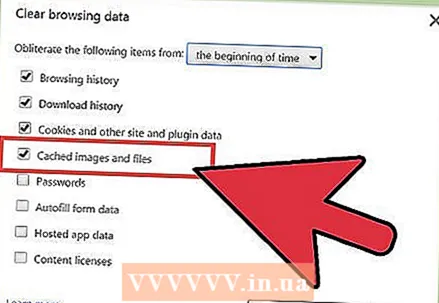 5 Hapus gambar dan file lain yang disimpan dalam cache. Cache menyimpan teks dan elemen lain dari situs yang Anda kunjungi; membersihkan cache akan menghapus file yang sesuai. Elemen situs yang disimpan diperlukan oleh browser untuk mempercepat pemuatan halaman, sehingga situs favorit Anda akan memuat sedikit lebih lambat jika Anda mengosongkan cache.
5 Hapus gambar dan file lain yang disimpan dalam cache. Cache menyimpan teks dan elemen lain dari situs yang Anda kunjungi; membersihkan cache akan menghapus file yang sesuai. Elemen situs yang disimpan diperlukan oleh browser untuk mempercepat pemuatan halaman, sehingga situs favorit Anda akan memuat sedikit lebih lambat jika Anda mengosongkan cache. 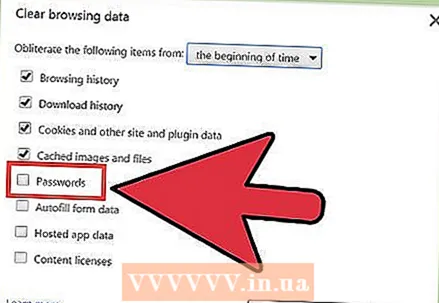 6 Hapus kata sandi. Ini akan menghapus kata sandi dan nama pengguna yang terkait. Di Mac OS, kata sandi juga akan dihapus dari Akses Rantai Kunci. Sebelum menghapus kata sandi, tulis atau ingat kata sandi - perlu diingat bahwa jika Anda lupa kata sandi, Anda tidak akan dapat mengakses akun penting yang Anda masuki secara otomatis hingga saat itu.
6 Hapus kata sandi. Ini akan menghapus kata sandi dan nama pengguna yang terkait. Di Mac OS, kata sandi juga akan dihapus dari Akses Rantai Kunci. Sebelum menghapus kata sandi, tulis atau ingat kata sandi - perlu diingat bahwa jika Anda lupa kata sandi, Anda tidak akan dapat mengakses akun penting yang Anda masuki secara otomatis hingga saat itu. 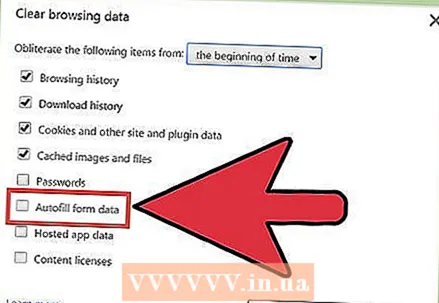 7 Hapus data untuk pelengkapan otomatis. Dalam hal ini, tidak hanya data apa pun untuk pelengkapan otomatis yang akan dihapus, tetapi juga informasi apa pun yang Anda masukkan dalam formulir web. Tetapi ini bisa menjadi masalah - misalnya, jika alamat pengiriman sebelumnya dimasukkan secara otomatis, itu akan dihapus dan Anda harus memasukkannya secara manual. Ingatlah bahwa semua informasi yang dimasukkan dalam mode pelengkapan otomatis akan dihapus, dan Anda harus memasukkan secara manual, misalnya, nama, alamat, nomor kartu bank, kontak. Jika Anda tidak ingin masalah, jangan hapus data pelengkapan otomatis.
7 Hapus data untuk pelengkapan otomatis. Dalam hal ini, tidak hanya data apa pun untuk pelengkapan otomatis yang akan dihapus, tetapi juga informasi apa pun yang Anda masukkan dalam formulir web. Tetapi ini bisa menjadi masalah - misalnya, jika alamat pengiriman sebelumnya dimasukkan secara otomatis, itu akan dihapus dan Anda harus memasukkannya secara manual. Ingatlah bahwa semua informasi yang dimasukkan dalam mode pelengkapan otomatis akan dihapus, dan Anda harus memasukkan secara manual, misalnya, nama, alamat, nomor kartu bank, kontak. Jika Anda tidak ingin masalah, jangan hapus data pelengkapan otomatis. 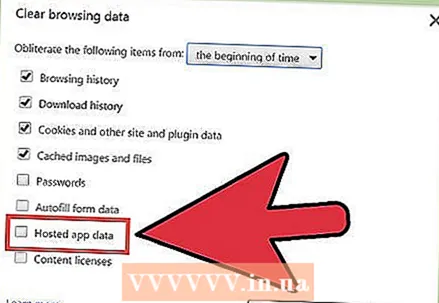 8 Hapus data untuk aplikasi yang dihosting. Ini akan menghapus data untuk aplikasi yang Anda unduh dari Toko Web Chrome, serta data dari penyimpanan lokal yang digunakan oleh Gmail Offline.
8 Hapus data untuk aplikasi yang dihosting. Ini akan menghapus data untuk aplikasi yang Anda unduh dari Toko Web Chrome, serta data dari penyimpanan lokal yang digunakan oleh Gmail Offline. 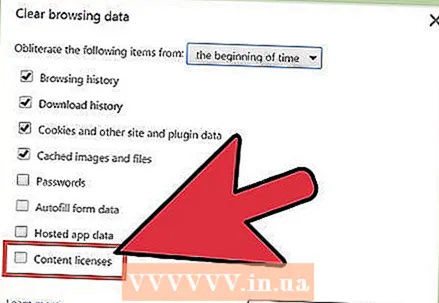 9 Hapus lisensi konten. Lakukan ini jika Anda tidak ingin Flash Player memutar media yang telah Anda tonton, seperti film atau musik yang dibeli. Dukungan Google Chrome menyarankan untuk menonaktifkan lisensi konten saat menjual atau menyumbangkan komputer.
9 Hapus lisensi konten. Lakukan ini jika Anda tidak ingin Flash Player memutar media yang telah Anda tonton, seperti film atau musik yang dibeli. Dukungan Google Chrome menyarankan untuk menonaktifkan lisensi konten saat menjual atau menyumbangkan komputer.
Metode 3 dari 3: Menghapus Entri Riwayat Tertentu
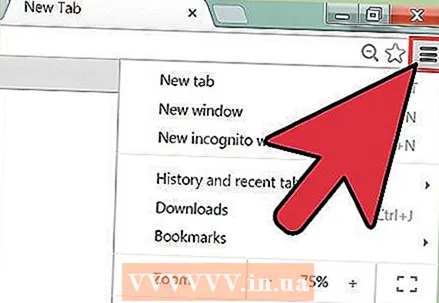 1 Hapus situs tertentu (halaman web) dari riwayat penjelajahan Anda. Lakukan ini jika Anda telah mengunjungi beberapa situs terlarang tetapi tidak ingin menghapus seluruh riwayat penjelajahan Anda. Mungkin Anda ingin menyimpan informasi yang Anda inginkan, atau Anda berpikir bahwa menghapus semua situs dari riwayat penjelajahan Anda akan terlihat mencurigakan. Bagaimanapun, Anda memiliki opsi untuk menghapus seluruh riwayat penjelajahan Anda atau hanya menghapus halaman web tertentu.
1 Hapus situs tertentu (halaman web) dari riwayat penjelajahan Anda. Lakukan ini jika Anda telah mengunjungi beberapa situs terlarang tetapi tidak ingin menghapus seluruh riwayat penjelajahan Anda. Mungkin Anda ingin menyimpan informasi yang Anda inginkan, atau Anda berpikir bahwa menghapus semua situs dari riwayat penjelajahan Anda akan terlihat mencurigakan. Bagaimanapun, Anda memiliki opsi untuk menghapus seluruh riwayat penjelajahan Anda atau hanya menghapus halaman web tertentu. 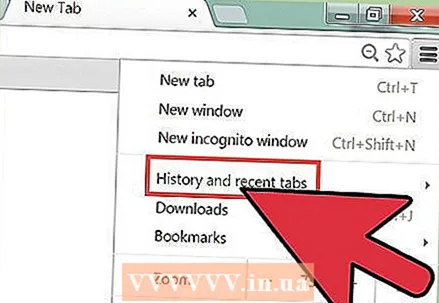 2 Buka tab "Riwayat". Untuk melakukan ini, buka menu Chrome (di sudut kanan atas jendela browser) dan klik "Riwayat". Atau cukup tekan Ctrl + H.
2 Buka tab "Riwayat". Untuk melakukan ini, buka menu Chrome (di sudut kanan atas jendela browser) dan klik "Riwayat". Atau cukup tekan Ctrl + H. 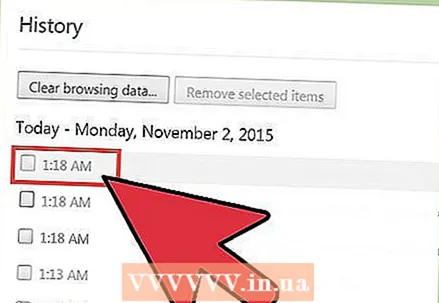 3 Pilih situs yang akan dihapus. Centang kotak di samping setiap halaman yang ingin Anda hapus dari riwayat penjelajahan Anda. Anda dapat memilih sejumlah halaman. Untuk memilih beberapa halaman sekaligus, tahan tombol Shift, klik halaman pertama yang akan dihapus, lalu klik halaman terakhir yang akan dihapus. Gunakan kotak telusur di bagian atas tab Riwayat untuk menelusuri situs yang akan dihapus menurut kata kunci.
3 Pilih situs yang akan dihapus. Centang kotak di samping setiap halaman yang ingin Anda hapus dari riwayat penjelajahan Anda. Anda dapat memilih sejumlah halaman. Untuk memilih beberapa halaman sekaligus, tahan tombol Shift, klik halaman pertama yang akan dihapus, lalu klik halaman terakhir yang akan dihapus. Gunakan kotak telusur di bagian atas tab Riwayat untuk menelusuri situs yang akan dihapus menurut kata kunci. 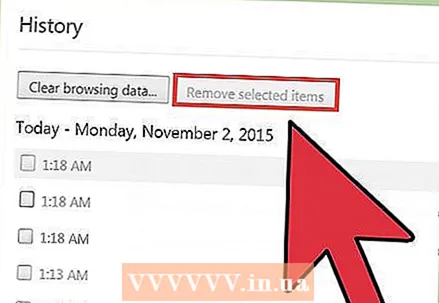 4 Klik Hapus Item yang Dipilih. Tombol ini hanya akan aktif bila Anda memilih setidaknya satu situs.
4 Klik Hapus Item yang Dipilih. Tombol ini hanya akan aktif bila Anda memilih setidaknya satu situs. 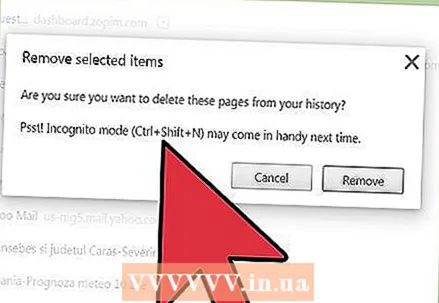 5 Pastikan untuk memilih situs yang tepat. Ketika Anda mengklik "Hapus Item yang Dipilih", sebuah jendela akan terbuka meminta Anda untuk mengonfirmasi apakah Anda benar-benar ingin menghapus halaman yang dipilih. Oleh karena itu, bersusah payah untuk memastikan bahwa Anda telah memilih dengan tepat situs yang ingin Anda hapus; jika tidak, Anda berisiko kehilangan halaman penting.
5 Pastikan untuk memilih situs yang tepat. Ketika Anda mengklik "Hapus Item yang Dipilih", sebuah jendela akan terbuka meminta Anda untuk mengonfirmasi apakah Anda benar-benar ingin menghapus halaman yang dipilih. Oleh karena itu, bersusah payah untuk memastikan bahwa Anda telah memilih dengan tepat situs yang ingin Anda hapus; jika tidak, Anda berisiko kehilangan halaman penting. 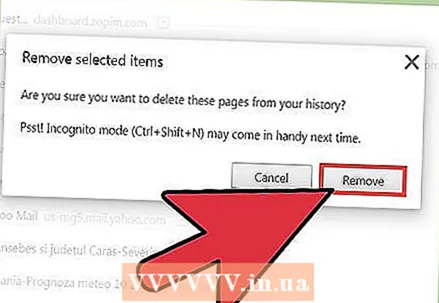 6 Klik Hapus. Situs yang Anda pilih akan dihapus secara permanen dari riwayat penjelajahan Anda.
6 Klik Hapus. Situs yang Anda pilih akan dihapus secara permanen dari riwayat penjelajahan Anda.
Tips
- Untuk melihat situs terlarang, aktifkan mode "Incognito" (tekan Ctrl + Shift + N). Dalam mode Penyamaran, Chrome tidak merekam riwayat penjelajahan Anda, sehingga daftar situs yang Anda kunjungi akan tetap pribadi. Ingatlah bahwa meskipun Anda menghapus riwayat peramban, siapa pun yang memiliki akses ke alamat IP Anda akan dapat melihat daftar situs yang Anda kunjungi.
- Jika Anda tidak dapat menemukan halaman web yang ingin Anda hapus, di bilah pencarian (di bagian atas) masukkan kata kunci atau alamat halaman ini (jika, tentu saja, Anda mengingatnya).
Peringatan
- Jangan hapus riwayat pengguna lain tanpa persetujuan mereka. Mungkin mereka membutuhkan elemen cerita tertentu untuk mempercepat pemuatan situs tertentu.